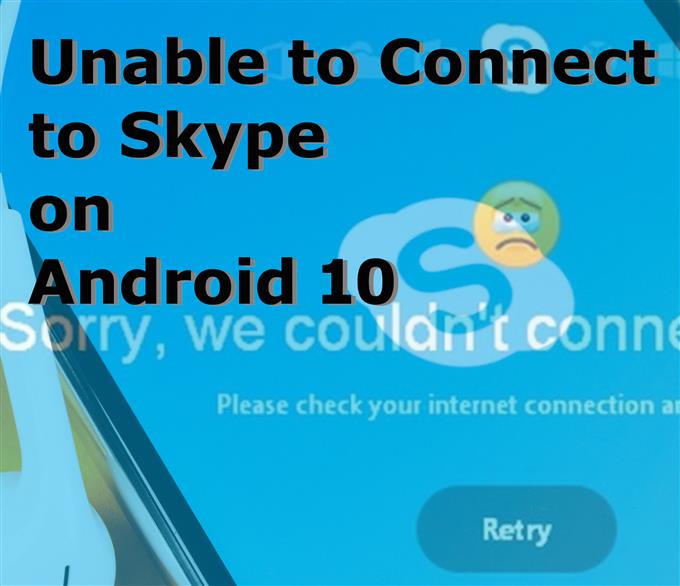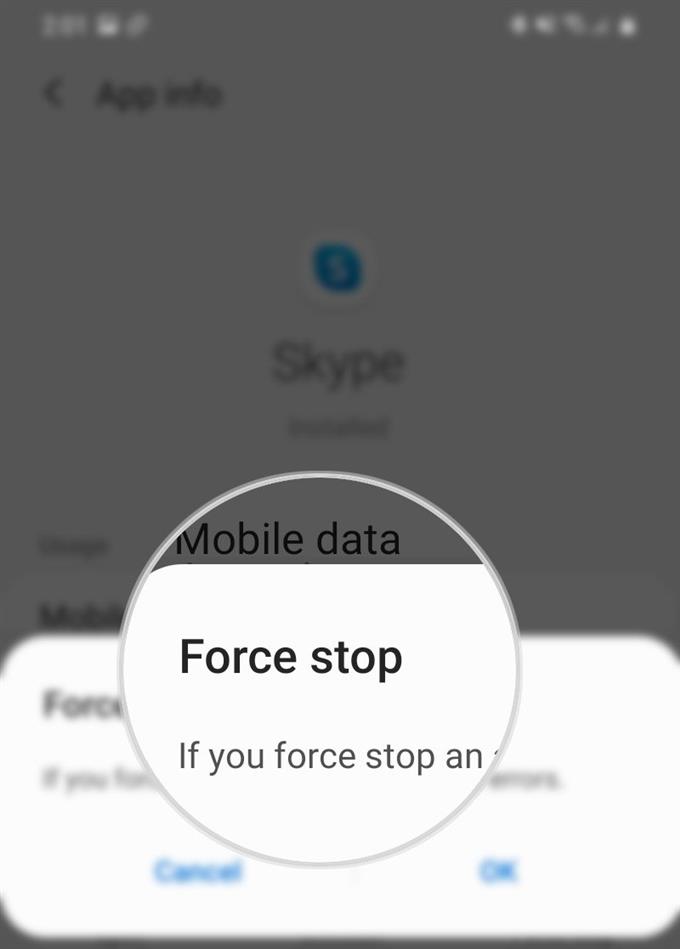Vraagt u zich af waarom u geen verbinding kunt maken met Skype op uw Android-telefoon? Als dit het geval is, worden in dit bericht de mogelijke redenen uitgelegd waarom een dergelijke fout optreedt bij het gebruik van de Skype-app op een Android-apparaat. Als u het probleem wilt oplossen, heb ik ook enkele eenvoudige oplossingen en mogelijke oplossingen voor u uitgestippeld. Lees verder voor meer informatie.
Mogelijke oorzaken
Problemen met internetconnectiviteit zijn meestal de onderliggende oorzaak van deze fout. Skype is een online service en heeft daarom een stabiele internetverbinding nodig om zijn functies uit te voeren. Een trage internetverbinding, intermitterend of onstabiel internet of helemaal geen internetverbinding zijn daarom de eerste dingen die u moet uitsluiten. Andere mogelijke oorzaken zijn onder meer willekeurige app-storingen, serveruitvaltijd en netwerkinstellingenfouten op de telefoon.
Eenvoudige oplossingen voor het oplossen van de fout ‘Kan geen verbinding maken met Skype’ op uw Android-telefoon
Benodigde tijd: 10 minuten
De volgende methoden helpen bij het elimineren van netwerkgerelateerde fouten en kleine softwareproblemen waardoor uw apparaat mogelijk geen verbinding kon maken met de Skype-server. Controleer voordat u begint met het oplossen van problemen en zorg ervoor dat het Wi-Fi-netwerk actief is en dat uw telefoon is verbonden. Houd er rekening mee dat u Skype niet kunt gebruiken zonder internetverbinding, aangezien dit een van de belangrijkste vereisten is om deze online apps en services te gebruiken. Als je telefoon is verbonden maar je nog steeds geen verbinding kunt maken met Skype, ga je gang en probeer je deze volgende aanpassingen.
- Vernieuw de wifi-verbinding.
Om te zorgen voor videogesprekken van goede kwaliteit (HD), moet u beschikken over een bandbreedte van ten minste 1,5 Mbps voor uploaden en downloaden. Voor internetstabiliteit wordt een Wi-Fi-netwerkverbinding aanbevolen.
Voer een reeks snelheidstests uit om de werkelijke internetsnelheid op uw telefoon te bepalen. Er zijn veel gratis betrouwbare snelheidstestplatforms die u kunt gebruiken, waaronder fast.com en speedtest.net.
Als uw internetsnelheid niet voldoet aan de minimaal vereiste bandbreedte voor Skype of de bandbreedte fluctueert, vernieuw dan uw wifi.
Start indien mogelijk uw draadloze router of modem opnieuw op. Het is een zeer effectieve manier om de internetverbinding te vernieuwen. Zet gewoon de modem / router uit en haal de stekker uit het stopcontact voor ongeveer 30 seconden tot 1 minuut. Na de verstreken tijd sluit u hem weer aan en zet u hem weer aan. Deze methode wordt ook wel een power cycle genoemd.
De verbinding met het wifi-netwerk verbreken en er opnieuw verbinding mee maken, is ook een optie als de vorige methode niet mogelijk is.
Wi-Fi-verbindingen kunnen ook worden vernieuwd door de Wi-Fi-functie van de telefoon een paar seconden uit te schakelen en vervolgens weer in te schakelen.
Zorg ervoor dat u daarna opnieuw verbinding maakt met het Wi-Fi-netwerk en zodra de verbinding stabiel is, probeert u Skype opnieuw te laden en kijkt u of u nu succesvol verbinding kunt maken.

- Forceer Skype-app.
Elke app kan plotseling onregelmatig worden en niet meer werken zoals bedoeld en Skype is geen uitzondering. Om willekeurige app-problemen op te lossen, kan het helpen om de app te stoppen.
Ga naar om Skype te stoppen Instellingen-> Apps menu en selecteer vervolgens Skype uit de lijst met apps. Blader vanuit het Skype-hoofdscherm naar de rechterbenedenhoek en tik op Forceer stop. Als u dit doet, wordt de app gedwongen te stoppen en te sluiten.
Zorg er ook voor dat de Skype-app niet op de achtergrond draait. Om dit te controleren, kunt u het scherm Recente apps starten en kijken of Skype aanwezig is. Veeg indien nodig omhoog over het voorbeeld van de Skype-app om de app af te sluiten.

- Wis de Skype-cache en -gegevens.
In-app glitches veroorzaakt door beschadigde tijdelijke gegevens die zijn opgeslagen in het geheugen van Skype behoren ook tot de mogelijke boosdoeners. Om deze op te ruimen, kan het wissen van de cache en gegevens die door Skype zijn verzameld, helpen.
Ga naar om de cache en gegevens van de app te wissen Instellingen-> Apps-menu tik vervolgens op Skype. Tik in het Skype-menu op Opslag scrol vervolgens naar beneden en tik op de optie om Verwijder gegevens en Cache wissen.
Nadat u het cachegeheugen en de gegevens van de app hebt gewist, sluit u de Skype-app op de achtergrond, start u uw telefoon opnieuw op en start u de app opnieuw om te zien of het probleem is verdwenen.

- Update Skype.
App-updates worden niet alleen gepusht om nieuwe functies toe te voegen, maar ook om bestaande hardnekkige bugs te verhelpen die app-storingen veroorzaakten. Het enige wat je nodig hebt is je telefoon om een stabiele internetverbinding, voldoende opslagruimte en batterijduur te hebben. Zodra je aan alle genoemde vereisten hebt voldaan, ga je gang en controleer je of er updates in behandeling zijn voor de Skype-app.
Open het om te controleren op updates Play Store app en open vervolgens de Snelmenu icoon. Selecteer Mijn apps en games ga dan naar de Updates tabblad. Scroll naar beneden naar de Updates in afwachting van sectie en zoek Skype in de lijst. Als Skype wordt vermeld, betekent dit dat er een update in behandeling is voor de app. Tik in dat geval gewoon op Bijwerken knop naast Skype of tik op de Update alles knop hierboven om alle in behandeling zijnde app-updates tegelijk te installeren.
Na het installeren van app-updates, start u uw telefoon opnieuw op om Skype te vernieuwen en de recente softwarewijzigingen toe te passen.

- Reset netwerk instellingen.
Als alle bovenstaande methoden het probleem niet hebben opgelost, is de volgende optie die je hebt de netwerkinstellingen op je telefoon opnieuw in te stellen. Er zijn mogelijk ongeldige netwerkconfiguraties die uiteindelijk de normale werking van Skype in de war hebben gebracht. Dit is meestal nodig als het probleem is ontstaan nadat u de netwerkinstellingen van uw telefoon hebt gewijzigd.
Ga naar om de netwerkinstellingen te resetten Instellingen-> Algemeen beheer-> Reset menu en tik vervolgens op Reset netwerk instellingen. Tik desgevraagd op de optie om het resetten van de netwerkinstellingen te bevestigen.
Het uitvoeren van deze reset heeft geen invloed op opgeslagen gegevens in het interne geheugen van de telefoon, dus het is niet nodig om vooraf een back-up te maken van bestanden.
Deze reset wist echter alle opgeslagen netwerken, Bluetooth-verbindingen en andere relevante instellingen op de telefoon. De standaard netwerkinstellingen worden dan hersteld.
Wanneer het opnieuw instellen is voltooid, moet je je wifi-netwerk instellen en er de eerste keer verbinding mee maken. Dit geeft aan dat u het Wi-Fi-wachtwoord moet invoeren.

Hulpmiddelen
- Android 10
Materialen
- Galaxy S20
Nadat u opnieuw verbinding hebt gemaakt, start u de Skype-app opnieuw en kijkt u of deze al werkt. Als u na het uitvoeren van alle bovenstaande oplossingen nog steeds dezelfde verbindingsfout heeft, zijn er momenteel mogelijk problemen met de Skype-server.
Om de huidige status van de Skype-server te controleren, kunt u contact opnemen met Microsoft Skype-ondersteuning voor verdere hulp.
Ik hoop dat dit helpt!
Bezoek gerust onze Youtube kanaal om uitgebreidere video’s te bekijken, inclusief andere handleidingen voor probleemoplossing en tutorials.
LEES OOK: Snelle oplossingen voor een probleem met de Skype-app dat blijft crashen en niet werkt op Android 10